En molts fòrums, hi ha un límit en la col·locació de fotos al missatge. Per evitar aquesta prohibició, els usuaris combinen diverses imatges en una sola. Aquesta tècnica de combinar diverses imatges en una s’utilitza per crear collages.

És necessari
ordinador, Adobe Photoshop
Instruccions
Pas 1
Obriu Adobe Photoshop i trieu Nou al menú Fitxer. A la finestra desplegable, definiu l'amplada i l'alçada del document nou en píxels o centímetres. És millor establir les dimensions més grans perquè pugueu provar diverses opcions per combinar fotografies.
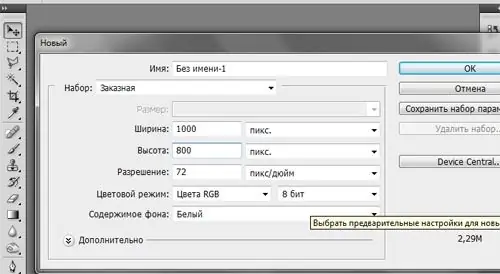
Pas 2
Un cop creat el document nou, torneu al menú Fitxer i trieu l'ordre Obre. Cerqueu una carpeta amb fotos, manteniu premuda la tecla Ctrl i feu clic a les imatges que vulgueu combinar en una sola. Feu clic a "Obre" al quadre de diàleg.
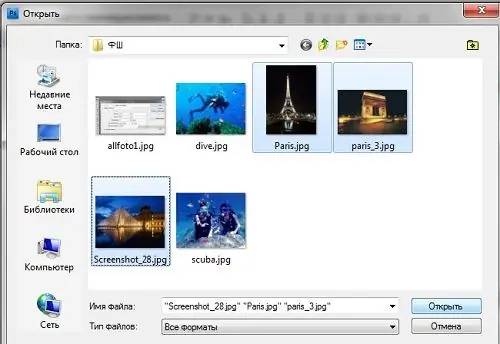
Pas 3
A la zona de treball del programa Adobe Photoshop, s'obriran totes les imatges seleccionades per crear un collage. En fer clic al nom del fitxer al tauler superior, podeu obrir cada foto al seu torn.
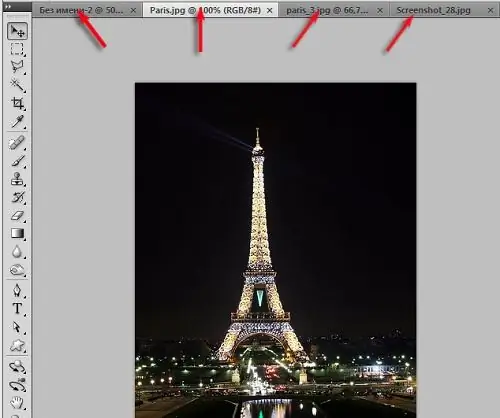
Pas 4
Seleccioneu l'eina Mou a la barra d'eines de l'esquerra. La icona d'aquesta eina es troba a la part superior de la barra d'eines i sembla una fletxa. Obriu el fitxer on agrupareu les imatges en una sola. Utilitzeu l'eina Mou per arrossegar totes les imatges al fitxer nou. Mantingueu premut el botó esquerre del ratolí i arrossegueu la imatge al camp blanc del document nou.
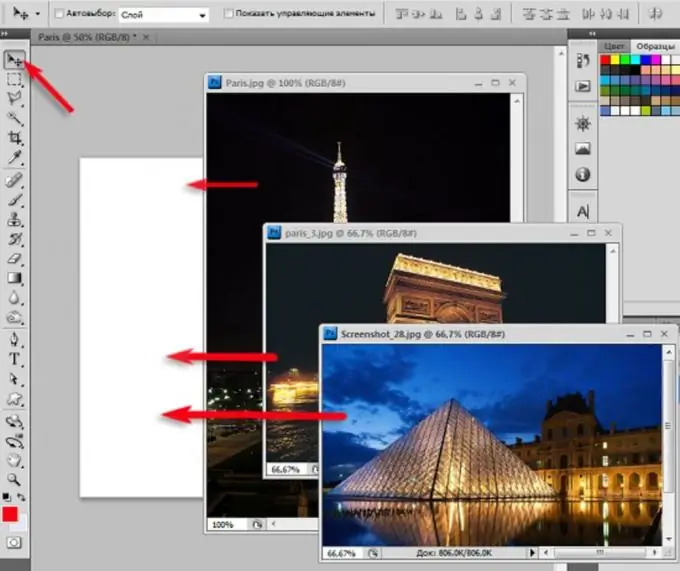
Pas 5
Tingueu en compte que teniu una imatge en capes. El fons blanc i diverses imatges es mostren en capes separades.
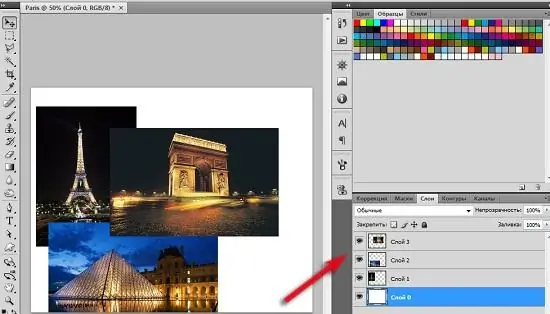
Pas 6
Amb la mateixa eina Move, seleccioneu l'ordre de col·locació de les fotos. Proveu diferents opcions i trieu la que més us convingui.
Pas 7
Alineeu la mida de les fotos. Per fer-ho, truqueu a l'ordre Transformar i, mantenint premuda la tecla Maj, reduïu o amplieu la imatge. Si manteniu premuda la tecla Maj, us permetrà canviar la mida proporcionalment.
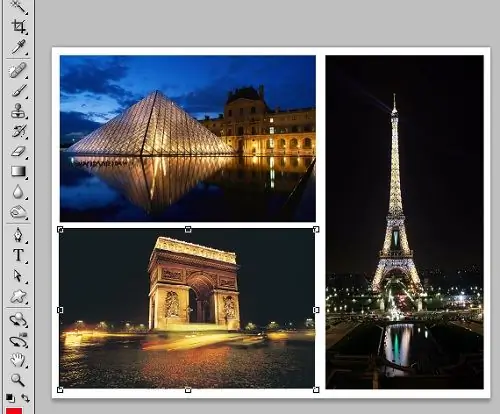
Pas 8
Ara aplaneu totes les capes en una sola. Per fer-ho, a la paleta de capes, seleccioneu l’ordre Aplana la imatge a la finestra desplegable (realitzeu l’aplanament) o premeu Shft + Ctrl + E.
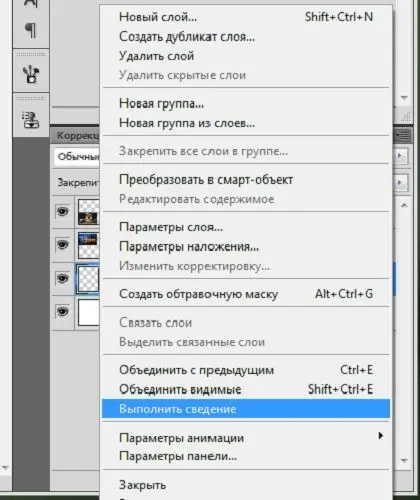
Pas 9
Al menú Imatge, seleccioneu Mida de la imatge i configureu l'amplada i l'alçada desitjades per a la nova imatge. Deseu el vostre treball en el format que vulgueu.






